
Akcijski centar i obavijesti u sustavu Windows 10 posebna je ploča. Sadrži obavijesti o svim važnim događajima, kao što su ažuriranja, usluge i sigurnosne poruke na jednom mjestu. Akcijski centar sadrži gumbe za brzo djelovanje - skup gumba koji vam omogućuju trenutno upravljanje različitim funkcijama sustava. S nedavnim ažuriranjima sustava Windows 10 ove kratke radnje možete prilagoditi izravno iz kontekstnog izbornika..
U sustavu Windows 10 možete konfigurirati koje će se brze radnje prikazivati na ploči. Ako želite da centar za obavijesti zadržite samo za pregled obavijesti, lako možete ukloniti gumbe za brzi pristup, a to se može učiniti jednostavnim postavljanjem.
Gumbi za brzi pristup u Windows 10 Action Centeru.
Ako otvorite zadani akcijski centar, vidjet ćete samo 4 gumba:
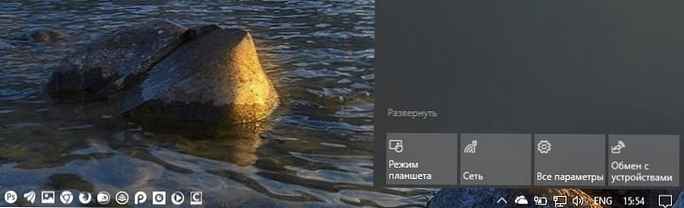
U mom su sustavu Windows 10 sljedeći gumbi dostupni po zadanom:
- Način tableta
- mreža
- Razmjena s uređajima
- Svi parametri
Ako kliknete na vezu „Otvoreno”, vidjet ćete više brzih gumba za radnju.
Počevši s Windowsom 10 1903, možete konfigurirati gumbe za brzo djelovanje izravno iz kontekstnog izbornika.
Kako uređivati prečace u akcijskom centru.
Otvori ploču Akcijski centar. To možete učiniti na sljedeći način:
Kliknite ikonu Centra za akciju na programskoj traci ili tipkovni prečac Win + A.
Desnom tipkom miša kliknite bilo koji gumb Quick Action i odaberite iz kontekstnog izbornika „Uredi”
ili
Idite u aplikaciju Postavke → Sustav → Obavijesti i radnje u odjeljku "Brza akcija" kliknite vezu Uređivanje brzih radnji.
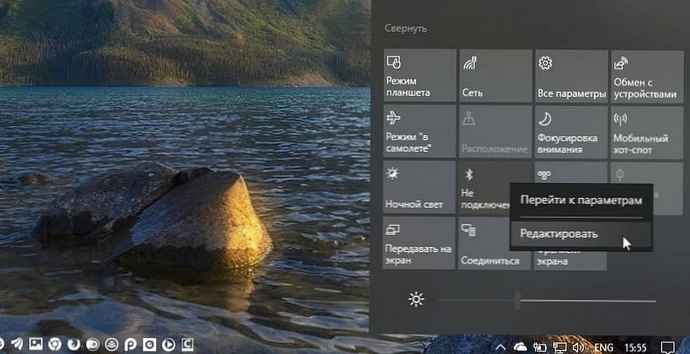
Ako želite sakriti \ izbrisati nepotrebni gumbi, kliknite ikonu „Odvojite” (Otkači), usput, ova akcija će ukloniti sve gumbe za brzo djelovanje.

Da biste dodali gumb, kliknite ikonu. „Dodaj” i s popisa odaberite gumb koji želite dodati.
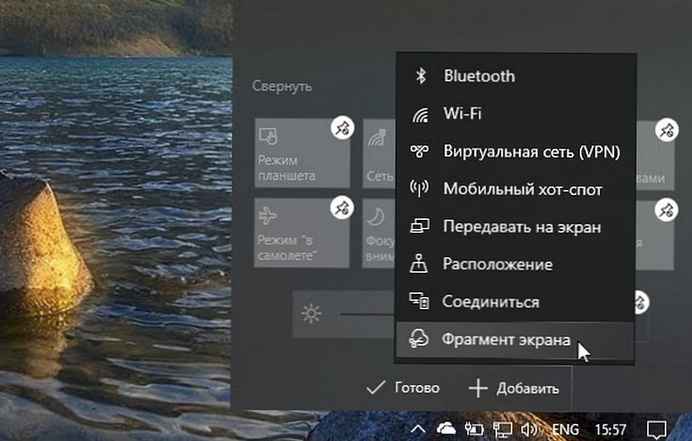
Da biste promijenili redoslijed gumba - upotrijebite povuci i ispusti (drag-n-drop).
Pritisnite gumb „Gotovo”, napustiti uređivanje gumba i spremanje promjena.











